Hvordan ændres stemme på Instagram Story og hjul?
Instagram-historier og Reels er en fantastisk måde at fortælle alle, du kender om, hvor du befinder dig. Historier og ruller er nyttige for virksomheder og brands til at tale om deres nyeste produkter, tjenester, tilbud og mere for bedre at engagere sig med deres kunder. Disse to funktioner giver også influencere mulighed for at opdatere følgere om deres kommende videoer. Men kender du til den seneste funktion på Instagram i 2022?
Instagram har udrullet en kreativ stemmeskifter mulighed for både Stories og Reel. Hvis du er ny i Instagram stemmeskifter funktion og ønsker at lære, hvordan det virker, har vi dækket dig. Brug af stemmeskifter-effekten vil ændre den måde, du har uploadet historier og videoer på. Det er underholdende.
Del 1: Sådan ændrer du din stemme på Instagram Story? [Trin for trin]
Før du finder ud af, hvordan du bruger stemmeskifter til Instagram, du skal først logge ind på din mobile Instagram-konto. Når du har gjort det, skal du gennemgå de trin, vi har nævnt nedenfor:
Trin 1: Først skal du klikke på dit profilbillede med + tegnet. Når kameraet åbner, skal du klikke på Story-indstillingen.

Trin 2: Du skal gennemse filtrene og klikke på søgemuligheden og derefter søge efter Stemmeeffekter.

Trin 3: Du vil se indstillingen Stemmeeffekter. Filterikonet vil være lyserødt. Klik venligst på det. Stemmeeffektfilteret tilføjes, og så kan du begynde at optage en historie.

Forhåndsvis din historie, og du vil se, at din stemme er blevet ændret til den valgte stemmeeffekt. Og det er sådan du vil bruge Instagram stemmeskifterfilter.
Finde ud af mere interessant brug af Instagram Stories.
Del 2: Typer af Instagram-stemmefiltre
Der er fem stemmefiltre tilgængelige. Hver af dem er unikke, og afhængigt af dit humør og krav kan du vælge et stemmefilter.
Helium: Det første stemmefilter er helium. Det får din stemme til at lyde, som om du har inhaleret heliumgassen. Som et resultat vil din stemme lyde squishy og sød.
Kæmpe: Hvis du elsker en gigantisk stemme, så prøv den gigantiske stemme, fordi den får dig til at lyde helt anderledes!
Vokalist: Vokalistfilteret får din stemme til at lyde utroligt beroligende og melodisk. Hvis du kan lide blød stemme, er dette filteret at gå efter.
Announcer: Melderfilteret giver dig mulighed for at tale som en rigtig announcer. Det har også ekkoeffekter!
Robot: Den sidste er robotfilteret, hvor du vil lyde som en robot. Denne får dig til at lyde, som om du er fra det ydre rum.
Del 3: Hvordan ændres stemme i Instagram Reel?
Ligesom du kan ændre din stemme, når du filmer en historie, kan du prøve det samme stemmeskiftende filter, mens du optager en spole. Da Reels forbliver på din konto, giver det mening at forvandle dine sædvanlige hjul til noget ekstraordinært, og voice changer-effekten hjælper dig med at opnå det upåklageligt. Her er hvad du skal gøre:
Trin 1: Gå til din Instagram-konto og klik på dit profilbillede med +-ikonet. Og klik derefter på indstillingen Reels.

Trin 2: På din venstre side vil du se filterindstillingen; klik venligst på det. Når filtrene vises, skal du se øverst i filtrene, og du vil se en søgelinje. Der skal du skrive stemmeeffekter.

Trin 3: Stemmeeffektfilteret vises. Klik venligst på det. Når du er færdig, skal du optage dit hjul, som du plejer, og forhåndsvise det for at lytte til din ændrede stemme.

Del 4: Sådan ændres Instagram Video Voice på skrivebordet med FilmoraTool?
Til Win 7 eller nyere (64-bit)
Til macOS 10.12 eller nyere
Der er en anden måde at ændre Instagram-videostemme på, og det er ved at bruge en troværdig tredjepartsapplikation som Filmore af FilmoraTool. Dette professionelle videoredigeringsværktøj giver dig mulighed for at ændre din stemme effektivt. Desuden sørger FilmoraTool for at gøre hele processen med stemmeskift nem og bekvem. Dette betyder, at selvom du ikke er en professionel videoredigerer, kan du stadig bruge FilmoraTool til at ændre din stemme, lige som du vil. Her er det trin, du skal følge:
Trin 1: Tilføj videoer med voiceover eller føj en voiceover til en video

Start FilmoraTool på dit skrivebord, og klik derefter på Nyt projekt for at starte et nyt. Klik derefter på importindstillingen for at tilføje video-/lydfilen. Eller du kan bruge musiknumrene i lydbiblioteket.

FilmoraTool giver dig også mulighed for optage voiceover og ændre stemmen senere, kan du klikke på voiceover-indstillingen, som du kan se over tidslinjen.

Trin 2: Skift din stemme ved hjælp af Pitch-indstillingen

Når du har optaget din voiceover, skal du dobbeltklikke på den på tidslinjen, og du vil finde lydredigeringsruden, som indeholder flere lydredigeringsværktøjer såsom fade in og fade out, pitch og denoise. Træk skydebjælken på Pitch-indstillingen for at ændre din stemme i overensstemmelse hermed. De tilgængelige værdier for Pitch vil være fra -12 til 12.
Trin 3: Eksporter din voiceover-video
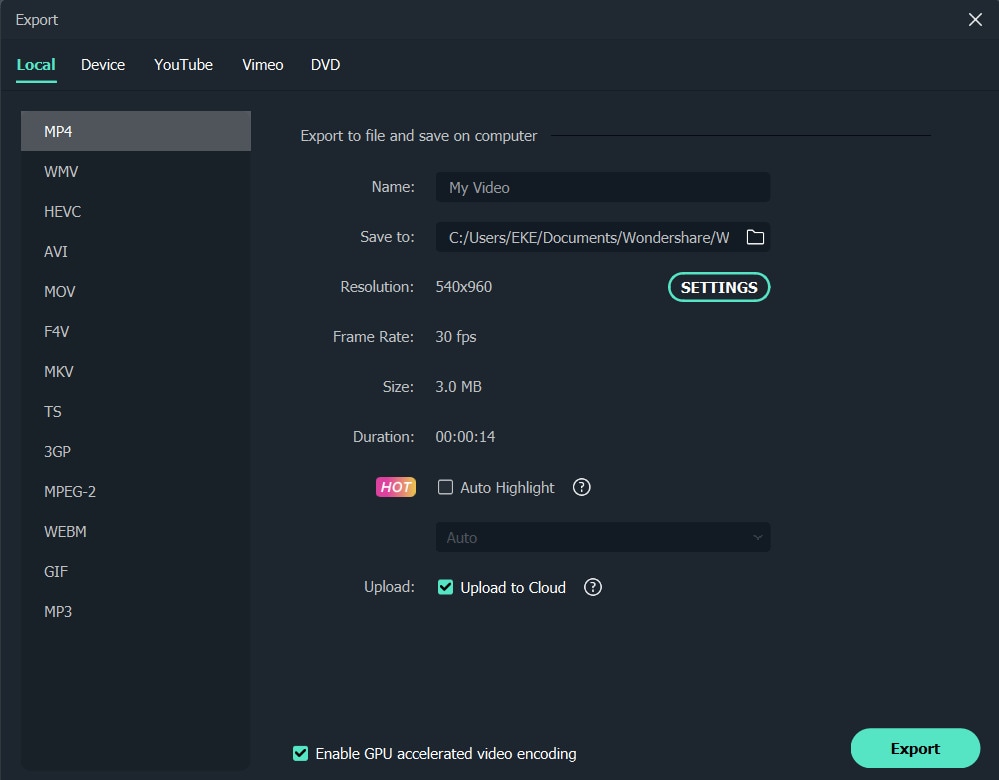
Hvis du er tilfreds med de voiceover-ændringer, du har lavet, kan du endelig klikke på eksportmuligheden, som du vil se nederst til højre. Den redigerede voiceover-video gemmes på din computer.
Konklusion
Voice Effect er et sjovt filter, der er blevet tilføjet til Instagram. Hvis du vil poste sjove og spændende ting på Instagram Stories og Reels, kan du helt sikkert prøve at bruge Voice Effect-filteret. Lad andre nyde din korte video, og lad alle få en sjov historie- eller spoleoplevelse.
Seneste Artikler